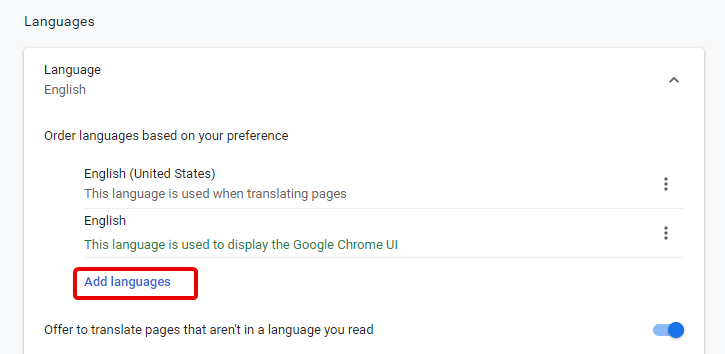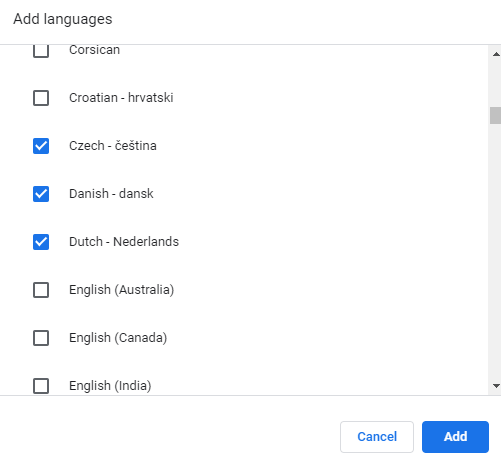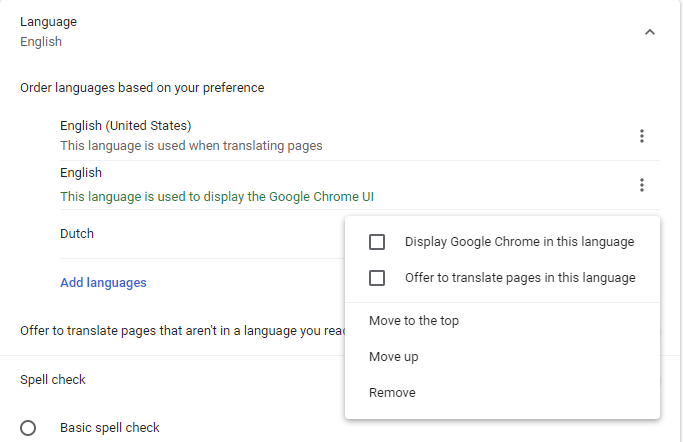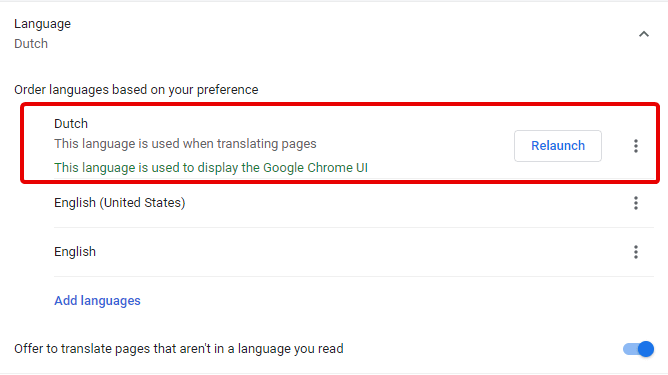Samo zato što Google zna za vaše navike pregledavanja , ne znači da Google Chrome zna jezik na kojem želite pregledavati web.
Srećom, nakon što slijedite dolje objašnjene korake, više ne morate ostati pri ovoj pretpostavci. Ovdje objašnjavamo kako promijeniti jezik u Chromeu.
Kako promijeniti postavke jezika Chrome
Potrebno je samo nekoliko koraka za promjenu jezika u Chromeu. Proces se može činiti zastrašujućim, ali vrlo ga je lako izvesti čak i početnici.
U nastavku su koraci koji se izvode na najnovijoj verziji Chromea u sustavu Windows 10 , ali to ne znači da ih ne možete primijeniti na Chromebook.
Isti će koraci funkcionirati na Chromebooku. Locirajte gumb izbornika > Postavke, isti će koraci raditi na Microsoftovom pregledniku Edge koji se temelji na Chromiumu .
Štoviše, ako koristite Chrome na Macu, prikazat će se na zadanom jeziku sustava.
Koraci za promjenu jezika preglednika Chrome
1. korak: pokrenite preglednik Chrome.
Korak 2: Kliknite tri vodoravne točke na desnoj strani prozora Chrome da biste otvorili izbornik preglednika.
Korak 3: Kliknite Postavke.
Alternativno, možete upisati "chrome://settings/" u adresnu traku.
Korak 4: Ovdje se pomaknite do dna da biste otkrili napredne opcije.
Korak 5: Pomaknite se više prema dolje da biste pronašli jezike. Kada ste tamo, kliknite strelicu prema dolje pored Jezik. da dobijete više opcija.
Korak 6: Kliknite gumb Dodaj jezike.
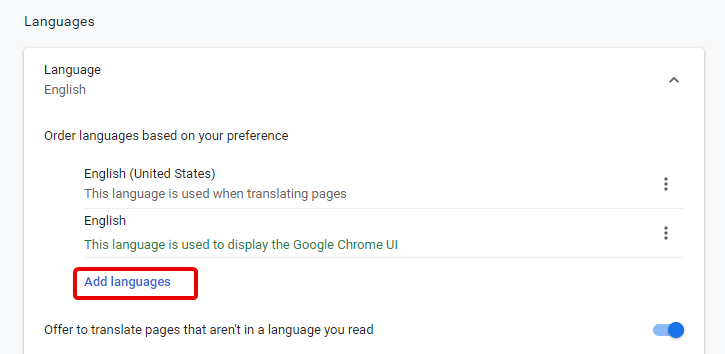
Korak 7: Ovo će otvoriti novi skočni prozor, pomičite se po popisu kako biste pronašli jezik koji želite odabrati. Možete odabrati više od jednog jezika. Nakon odabira kliknite gumb Dodaj.
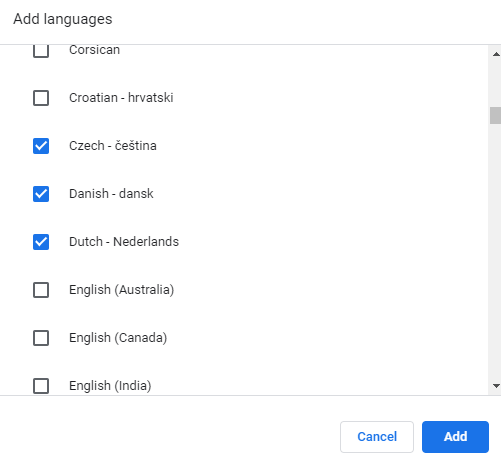
Korak 8: Sada ćete vidjeti odabrani jezik ispod popisa jezika. Redoslijed možete promijeniti klikom na tri točke pored svakog jezika.
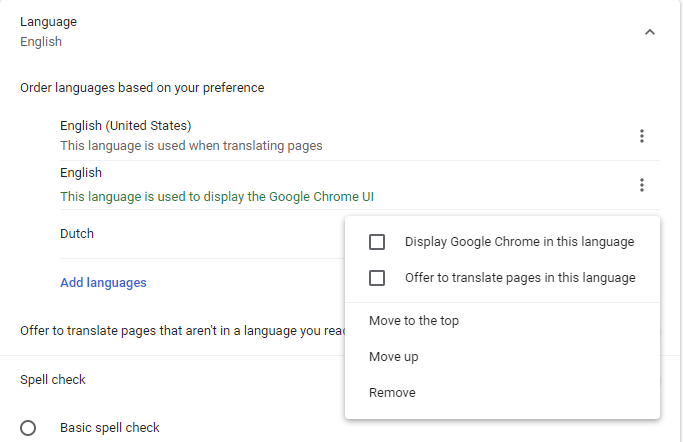
Kada završite s ovim koracima, zatvorite karticu Postavke i izađite iz preglednika Chrome. Promjene koje ste napravili bit će spremljene i ažurirane.
Sada kada ste dodali željeni jezik u Google Chrome, sigurno želite koristiti Google Chrome na tom jeziku. Pravo?
To je bila cijela svrha.
Kako prikazati Google Chrome na željenom jeziku?
1. korak: budući da smo izašli iz preglednika Google Chrome, morat ćete ga ponovo pokrenuti.
2. korak: kliknite tri vodoravne točke > Postavke > Napredno > Jezik.
Korak 3: Ovdje možete vidjeti jezik koji ste dodali. Sada kliknite na tri točke pored tog jezika i označite okvir pored Prikaži Google Chrome na ovom jeziku.
Korak 4: Nakon što završite, morat ćete ponovo pokrenuti preglednik. Za to jednostavno kliknite gumb Ponovo pokreni pored odabranog jezika.
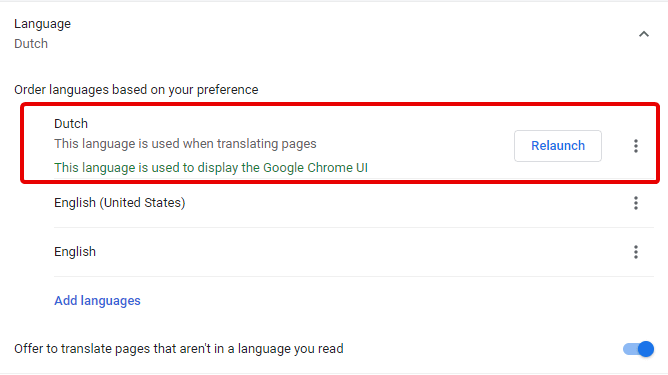
Ovo će ponovno pokrenuti preglednik i sada ćete vidjeti da će se na odabranom jeziku koristiti za prevođenje stranica i prikazivanje sadržaja.
S ovom novom promjenom moći ćete vidjeti sav sadržaj na željenom jeziku.
Međutim, da biste dobili opciju Prevedi kada posjetite stranicu, označite okvir pored Ponudi prevođenje stranica na ovom jeziku.
Ovu opciju možete dobiti na isti način kao što ste dobili Prikaži Google Chrome na ovom jeziku. To znači da ćete morati slijediti gore opisane korake.
Da biste promijenili jezik bilo kada, jednostavno poništite okvire koje ste odabrali i možete slijediti ove korake bez ikakvih ograničenja. Ne samo to, kada želite prevesti jezik na Google Chrome stranici za prijevod pomoći će.
Google zna što korisnici žele, stoga nudi različite opcije. Možete koristiti provjeru pravopisa i ispraviti svoje pogreške. Ovime sažimamo naš vodič o tome kako promijeniti jezik Chromea.
Ako vam se sviđa članak i želite nastaviti čitati takve članke, pratite nas i pretplatite se na obavijesti. Podijelite svoje povratne informacije jer nam pomažu da se poboljšamo.